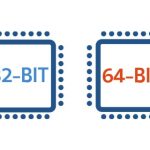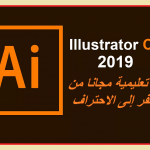قامت Google بدمج مدير كلمات المرور في Chrome حتى تتمكن من تسجيل الدخول إلى حساباتك المختلفة بأمان. إذا لم تستخدم هذه الوظيفة مطلقًا، فسوف يشرح thetechni كل ما يمكن معرفته عنها.
بالنسبة إلى Google ، نظرًا للعدد المتزايد من التهديدات التي يمكن مواجهتها على الإنترنت في السنوات الأخيرة، كان من الضروري توفير حماية فعالة لكلمات المرور التي يتم ادخالها على صفحات الويب المفتوحة في Chrome. وبالتالي، يمكن إدارتها بواسطة مدير كلمات المرور لا يسمح فقط بحفظها بشكل آمن للاستخدامات المستقبلية، ولكن أيضًا للتحقق مما إذا كانت قد تم اختراقها أم لا.
إذا كنت مهتمًا ب مدير كلمات المرور من Google المفيد، فسوف نوضح لك كيفية استخدامها.
كيفية تفعيل مدير كلمات المرور على كروم؟
إذا كنت تريد حفظ كلمات المرور التي تدخلها تلقائيًا على صفحات الويب المفتوحة في Chrome ، فستحتاج إلى تنشيط مدير كلمات المرور عن طريق الوصول إلى حساب Google الخاص بك.
للقيام بذلك ، قم أولاً بفتح Chrome ، ثم انقر فوق أيقونة “تخصيص Google Chrome والتحكم فيه” في الركن الأيمن العلوي من النافذة.
تظهر قائمة ، انقر فوق “الإعدادات”.
اقرأ أيضا كلمة المرور كيفية إنشاء كلمة قوية وآمنة من أجل حماية حساباتك؟
و كيف تعرف من اخترق هاتفك و يتجسس على مكالماتك و رسائلك؟ بعض الرموز
و هواتف أخرى سيتم حرمانها من WhatsApp الشهر القادم. إليك القائمة
و ماذا تفعل في حالة سرقة الهاتف أو ضياعه؟ إليك الخطوات التي يجب أن تتبعها.
و كيف تحمي نفسك من البريد المزعج spam و خطورته عليك بخطوات بسيطة.
و كيف تتعرف على الصور المزيفة أو التي تم التعديل عليها ؟ معلومات مهمة
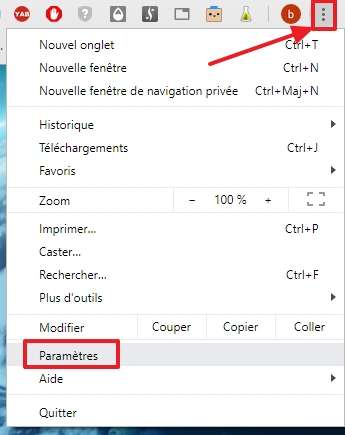
بمجرد الدخول إلى الإعدادات ، حدد موقع قسم “الأشخاص” ، ثم انقر فوق “إدارة حسابك Google”.
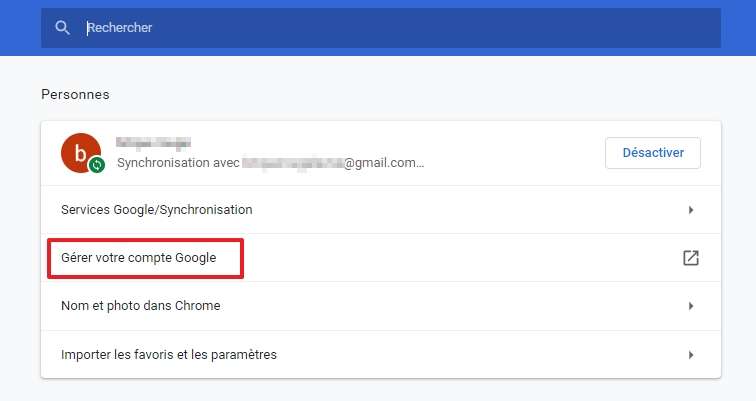
يتم فتح علامة تبويب جديدة ، انتقل إليها. على الجانب الأيسر من الشاشة، انقر فوق “الأمان”.
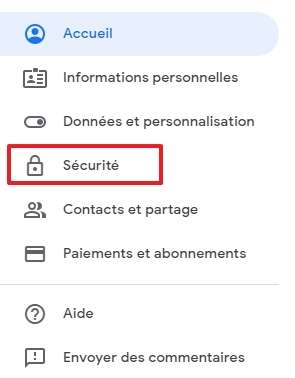
انتقل الآن لأسفل وابحث عن قسم “الاتصال بمواقع أخرى”. ثم انقر فوق “مدير كلمات المرور”.
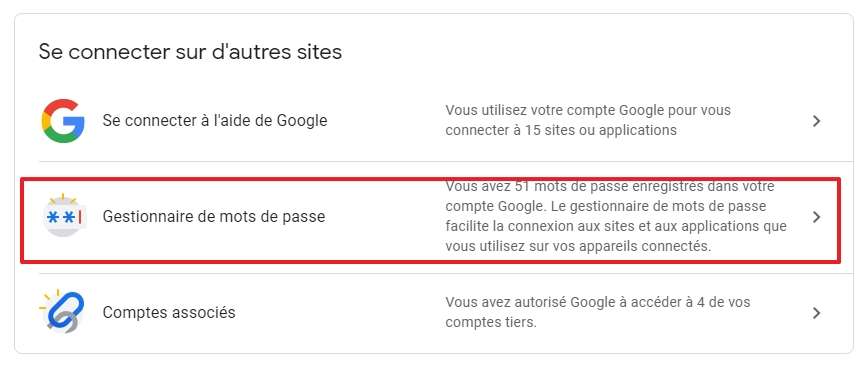
مرة واحدة على الصفحة بعنوان “مدير كلمة المرور” ، انقر على أيقونة الترس.

الآن حرك الخيارات إلى اليمين. وبهذه الطريقة ، ستعرض لك Google الاحتفاظ بالمعرفات وكلمات المرور التي ستستخدمها في مواقع الويب المفتوحة في Chrome و Android ، و أيضًا للاتصال بها تلقائيًا في المرة التالية التي تعود فيها إليها.
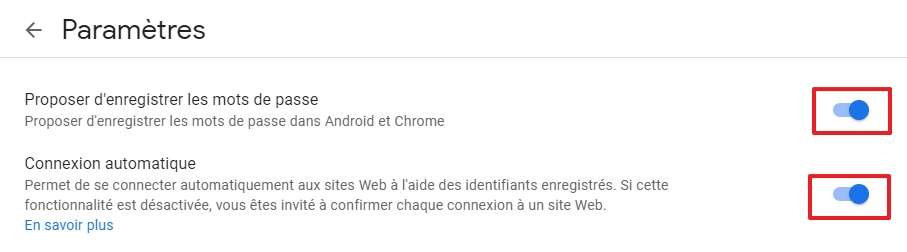
كيف تحفظ كلمات مرورك؟
من الآن فصاعدًا، عندما تحاول تعريف نفسك على موقع مفتوح في Chrome ، ستظهر لك نافذة صغيرة في أعلى المتصفح و تسألك عما إذا كنت تريد حفظ كلمة المرور الخاصة بك.
انقر فوق “حفظ”.
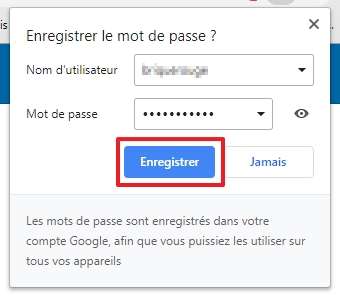
اقرأ أيضا Android : احذف هذه التطبيقات السبعة بسرعة فهي مصابة بالفيروسات
و تنبيه اخير، الهواتف التي سيتوقف واتس اب عن الاشتغال بها قريبا
و قرصنة ضخمة على 1.2 مليار مستخدم للإنترنت : تحقق من أنك لست باللائحة
و بطارية الهاتف الذكي: كيف تكسب بعض ساعات العمل الاضافية و إطالة عمرها؟
كيف يمكنني الوصول إلى كلمات المرور المخزنة بواسطة Google؟
ارجع إلى صفحة “مدير كلمة المرور” في حساب Google الخاص بك، ثم قم بالتمرير لأسفل لرؤية قائمة بجميع المواقع أو التطبيقات التي تم حفظ كلمات المرور الخاصة بها.
انقر على الموقع أو التطبيق الذي تريده.
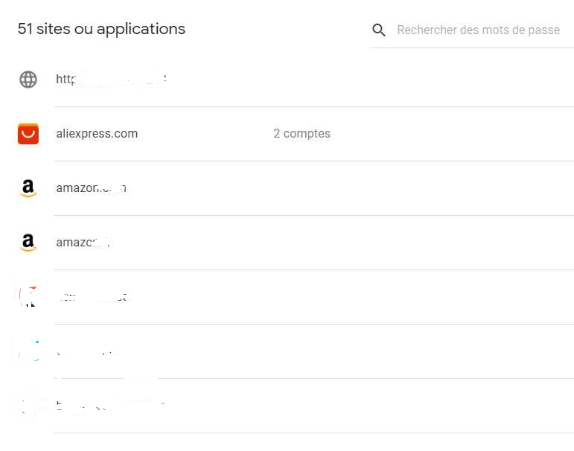
لكل موقع أو تطبيق ، يمكنك نسخ اسم المستخدم وكلمة المرور الخاصة بك إلى الحافظة (من خلال النقر على الأيقونة المقابلة) ، وعرض كلمة المرور الخاصة بك (على سبيل المثال ، إذا كنت لا تتذكر بالإضافة إلى الرغبة في الاتصال بحساب من متصفح جهاز آخر) أو تعديله أو حذفه.
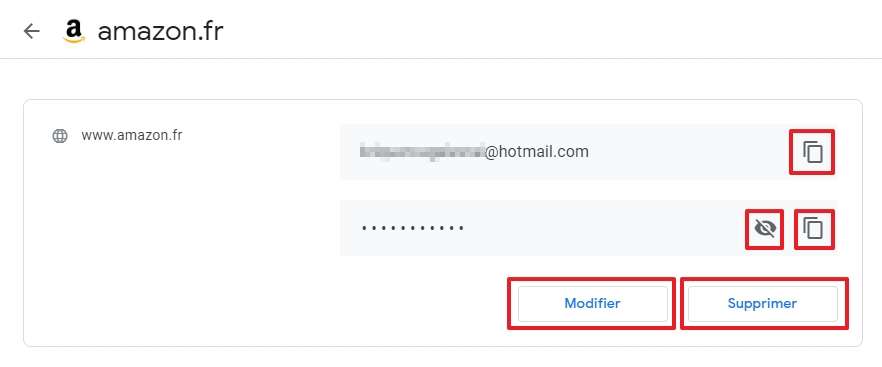
كيفية التحقق من سرقة كلمة المرور؟
قامت Google أيضًا بدمج وظيفة في مدير كلمات المرور للسماح لك بالتحقق من عدم سرقة كلمات المرور الخاصة بك.
للقيام بذلك، تقوم Google بمقارنة معلومات الاتصال الخاصة بك مع تلك الموجودة في قواعد بيانات المعلومات المسروقة و إعلامك إذا وجدت أي مطابقات.
للمتابعة، انتقل ببساطة إلى صفحة مدير كلمات المرور، ثم انقر فوق “التحقق من كلمات المرور” في مربع “فحص كلمة المرور”.
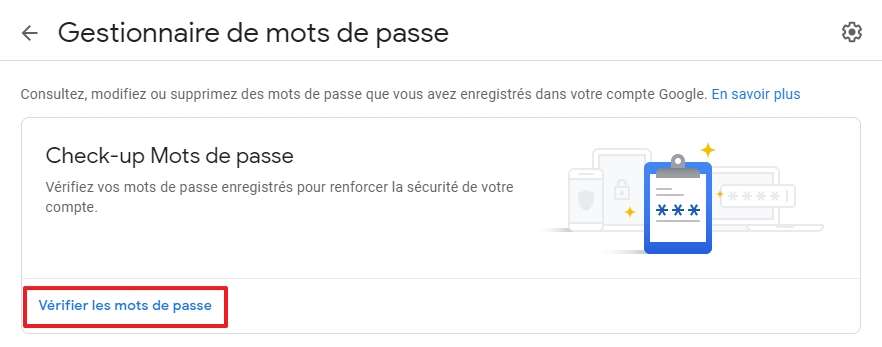
انقر مرة أخرى على “التحقق من كلمات المرور” على الصفحة التي تظهر.
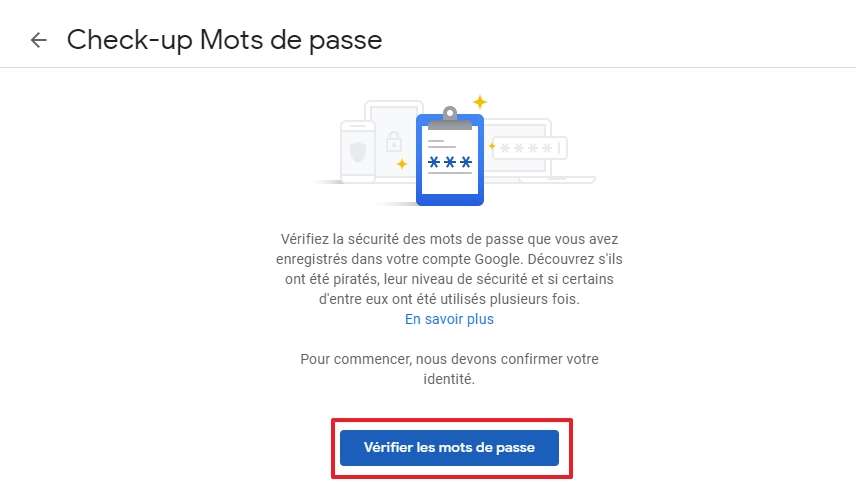
يتم عرض نتائج التحليل على الشاشة.
كما ترون في الرسم التوضيحي ، تمت سرقة كلمتين من كلمات المرور ويمكن أن يستخدمها الأشخاص الضارون.
إذا حدث هذا لك، يجب عليك تغيير كلمات المرور المعنية على الفور.
انقر فوق السهم لرؤية قائمة المواقع التي تم اختراقها.
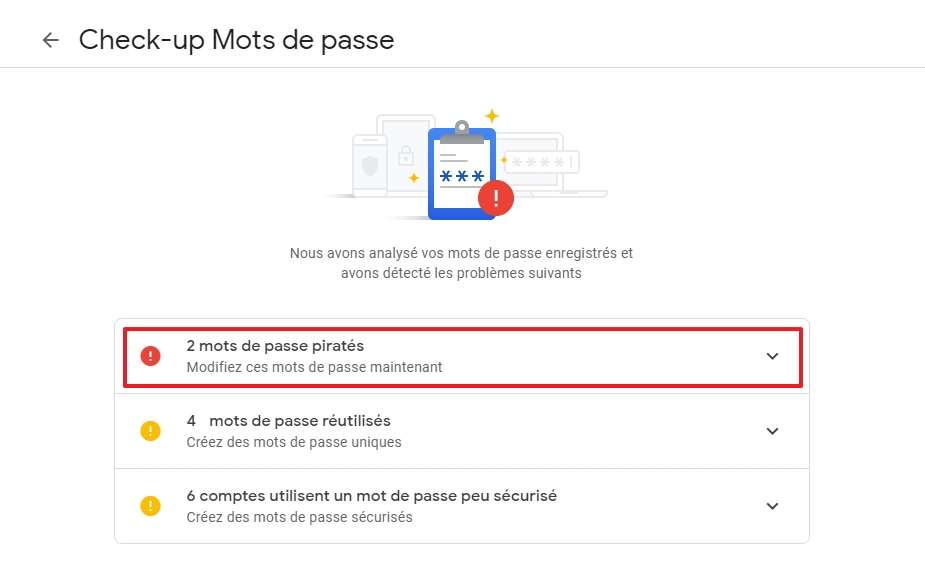
بجانب اسم المواقع ، انقر فوق “تغيير كلمة المرور” لكل عنصر من العناصر في القائمة.
تصل عادةً إلى الصفحة الرئيسية للمواقع المذكورة ، وتتصل بكل منها وتواصل تغيير كلمة المرور الخاصة بك.
لاحظ أنه من خلال النقر فوق النقاط الثلاثة الموجودة بجانب زر “تغيير كلمة المرور” ، تتوفر لك خيارات جديدة.
يمكنك بعد ذلك عرض كلمة المرور (ومعرفة ما إذا كنت تستخدمها على مواقع أخرى) أو تحديثها أو حذفها من قاعدة البيانات (يؤدي ذلك إلى إزالتها من Google ، ولكن لا يزال يتعين عليك التغيير على الموقع أو التطبيق الذي سرقت منه البيانات).
تتوفر هذه الخيارات نفسها لكلمات المرور التي تستخدمها في العديد من المواقع المختلفة وكلمات المرور غير الآمنة.
كما تعلمون ، عليك نظريًا إنشاء كلمة مرور فريدة وصعبة للاختراق على كل موقع عليك تحديد هويتك عليه.
للتذكير، تتم إدارة كلمات المرور الخاصة بك الآن بواسطة Google.
يجب أن يكون لديك إذن كلمة مرور لا تستخدمها في أي موقع أو تطبيق آخر.
بخلاف ذلك ، فإنك تخاطر بتعرض كل كلمات مرورك للخطر إذا سُرقت من موقع آخر.
شكرًا لك على مشاركة هذا المقال مع أصدقائك على الشبكات الاجتماعية ، ولا تتردد في ترك تعليق لنا إذا كان لديك اهتمام بالموضوع.
اقرأ أيضا Magecart : طريقة جديدة للقراصنة لسرقة البيانات المصرفية
و كاميرات التجسس 3 نصائح بسيطة للكشف عنها و حماية خصوصيتك
و فيروس خطير متخفي من نوع جديد على أندرويد، من المستحيل حذفه.
و أجهزة التلفاز الذكية تسرق جميع البيانات الخاصة بك.
و اختراق الهواتف ، SIM Jacker طريقة جديدة بواسطة الرسائل القصيرة SMS
لمشاهدة شروحات بالفيديو تفضل بزيارة قناتنا على اليوتيوب معلومات التقني